深度安装教程是什么呢?深度技术win7系统让非常多人着迷,很多人都纷纷去安装深度技术win7系统,小编也是使用深度技术win7系统,那么下面就让我告诉你们安装深度系统教程,帮助你们进行安装深度技术win7系统。
1、打开下载的系统镜像文件,右击选择“解压Deepin_Win7SP1_Ultimate_X86_201407.iso”。如图1所示(系统盘怎么重装系统)

2、双击“setup.exe”.如图2所示

3、点击“安装WIN7X86系统第一硬盘分区”。如图3所示
刷新bios教程
刷新bios教程是什么呢?因为通过刷bios不但可以增加新功能,而且可以解决一些兼容上的问题。那么如何刷新bios就成了他们的问题了,下面就让小编教你们如何刷bios最简

4、选择“安装”,再按“确定”,如图4所示。安装成功后,按“确定”,如图5所示。点击“打开”之后选择映像文件(扩展名为.iso),最后选择“确定”。如图6所示

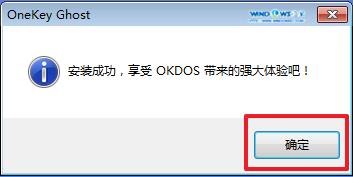

5、选择“是”,立即重启。如图7所示

6、因为是完全自动进行安装的,所以安装过程相关顺序这里不做一一解释。我们耐心等待硬盘装windows7系统完成即可。如图8、图9、图10所示:
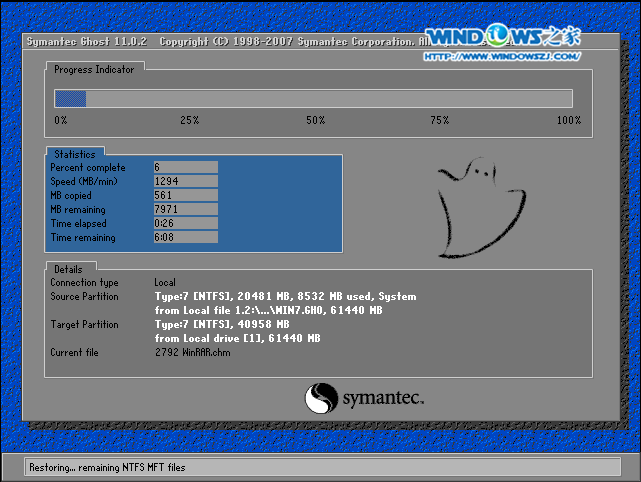
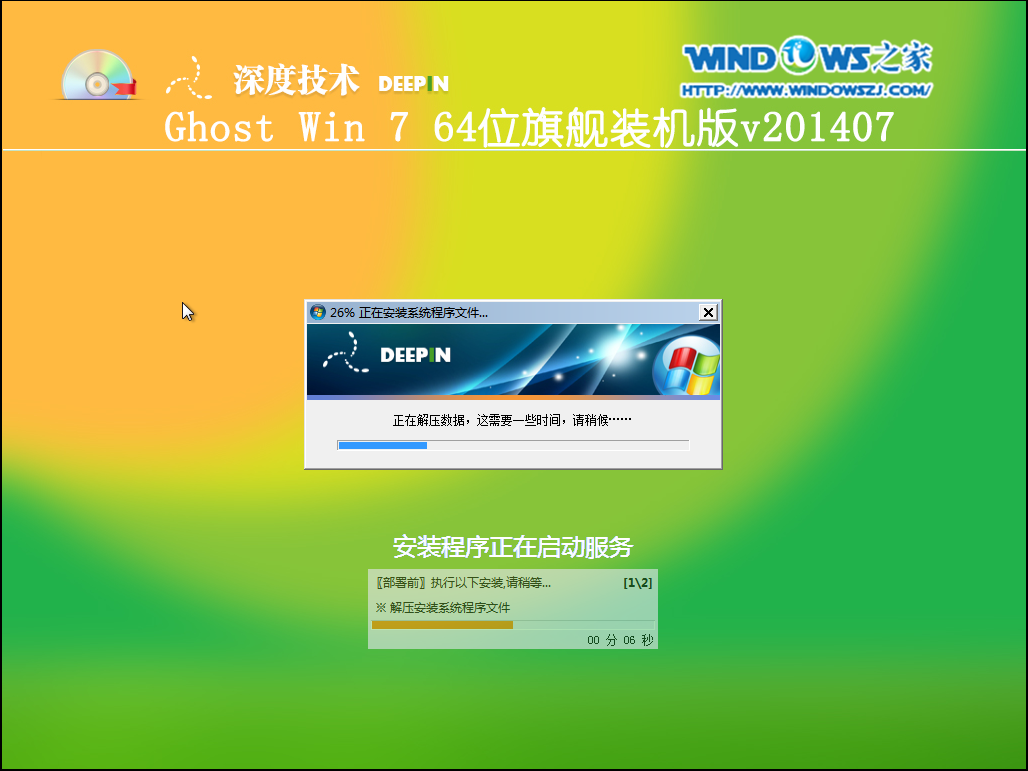
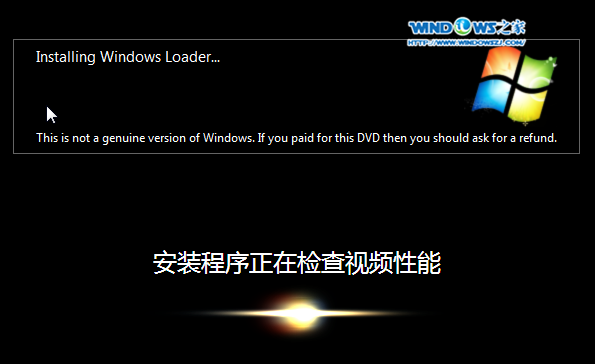
7、重启后,系统就安装好了,如图11所示

以上就是小编给你们介绍的深度安装教程了,安装深度系统教程就是这么简单,大家有兴趣学习或者想要安装深度技术系统的都可以看着小编的教程尝试下。毕竟自己动手了以后才能发现自己的问题,有问题随时都可以给小编留言的哦。
以上就是电脑技术教程《深度安装教程》的全部内容,由下载火资源网整理发布,关注我们每日分享Win12、win11、win10、win7、Win XP等系统使用技巧!正版windows8系统重装图文教程
最近就有用户问小编关于正版windows8系统重装的方法,如果操作系统使用的时间长了,或是用户误删一些文件,或是电脑里装载了太多垃圾文件,都会影响电脑的使用体验。小






